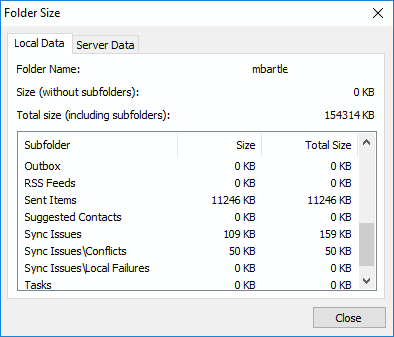Om din Outlook 2019/365-postlåda börjar bli full kommer du att få ett e-postmeddelande som talar om att din postlåda närmar sig kvoten. Om du inte minskar storleken på din brevlåda kommer du inte att kunna skicka e-post och du kommer att få ett e-postmeddelande som säger "Din brevlåda är över sin storleksgräns".
E-postkvoten ställs vanligtvis in av Microsoft Exchange-administratören inom din organisation. I vissa fall kan administratörer ge dig mer utrymme om du kontaktar dem. Du kan också använda funktionen Personliga mappar i Outlook för att lagra Outlook-objekt lokalt på din hårddisk. Objekt i den personliga mappen räknas inte in i din kvot.
Naturligtvis är det bäst att hålla ordning och reda ut några av de saker du aldrig kommer att behöva. Följ dessa steg för att rensa ut din brevlåda.
Alternativ 1 – Cleanup Tool
Obs: Dessa steg är för Windows-versionen av Outlook. Den här funktionen är inte tillgänglig i macOS-versionen.
- Gå till "Fil” > “Rengöringsverktyg” > “Rensning av brevlådan“.
- Från " Rensa brevlådan" på skärmen kan du välja att "Hitta föremål som är äldre än" ett visst antal dagar, eller "Hitta föremål som är större än” en viss storlek. Personligen försöker jag hitta föremål som är större än 250 kilobyte och väljer sedan "Hitta…“.
- Guiden söker efter meddelanden som uppfyller dina sökkriterier. Från "Avancerad sökning”-skärmen kan du ta bort alla oönskade objekt.
När du har tagit bort alla oönskade objekt, se till att tömma "Raderade föremål" genom att högerklicka på den och välja "Tom mapp“.
Alternativ 2 – Manuell borttagning
- När du tittar på din e-post i Outlook högerklickar du på e-postadressen i den vänstra rutan och väljer "Datafilegenskaper“.
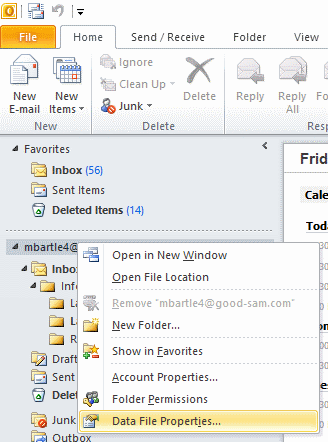
- Välj "Mappstorlek..." knapp.
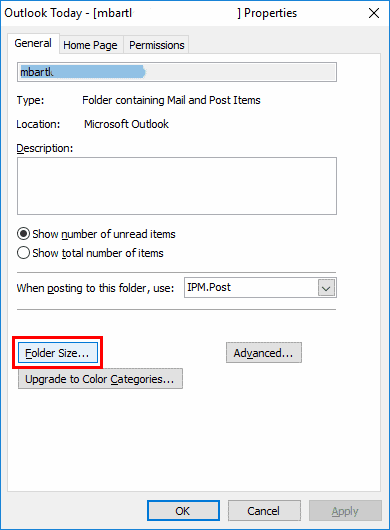
- Ta en titt på vilka mappar som har störst storlek. Använd denna information för att rikta in mappar från vilka du manuellt kan rensa ut e-postmeddelanden.